office 办公软件非常人性化,能根据自己的喜欢、特殊情况来规定颜色。那么以下为Word最常见的7种改色汇总。
1、字体颜色更改
这个更改方式很简单,点击你要更改的文本,之后再打开字体颜色工具,选择适合自己的即可。
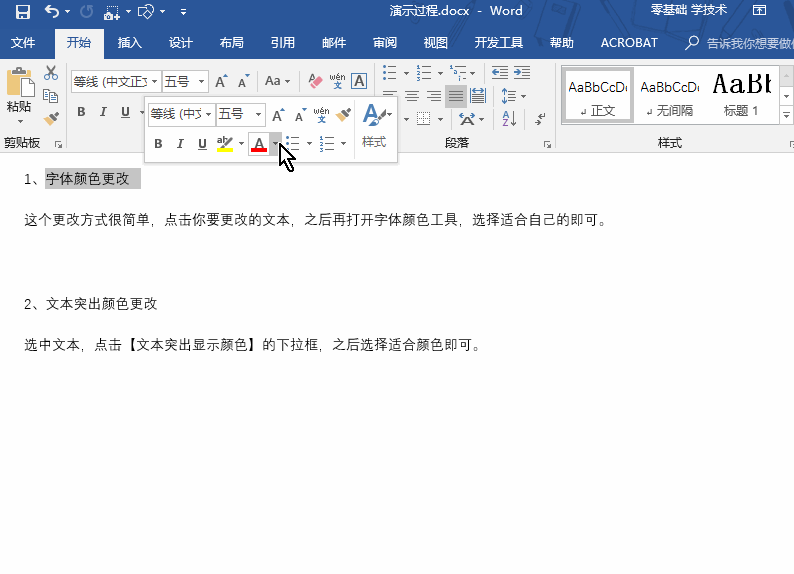
2、文本突出颜色更改
选中文本,点击【文本突出显示颜色】的下拉框,之后选择适合颜色即可。
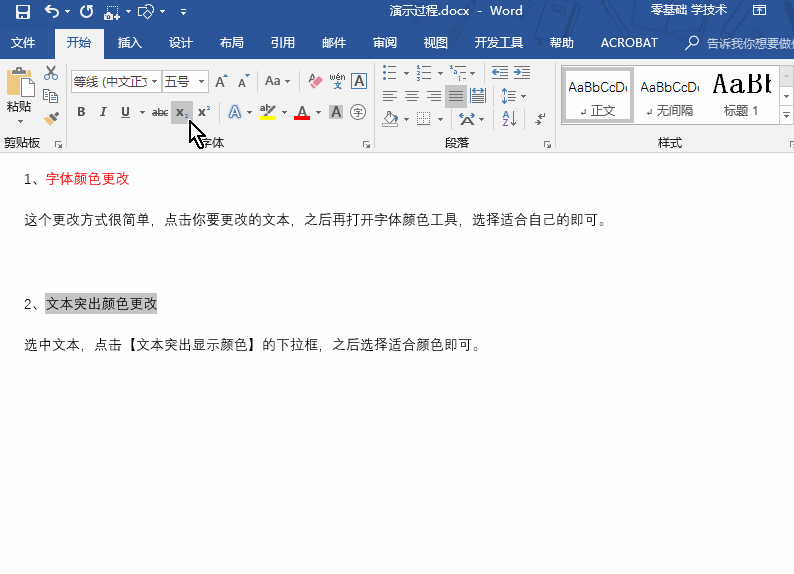
3、表格颜色更改
如果想要对表格边框颜色进行更改,该如何更改呢?
选中表格,之后点击【边框和底纹】,在颜色中选择适合的颜色即可。
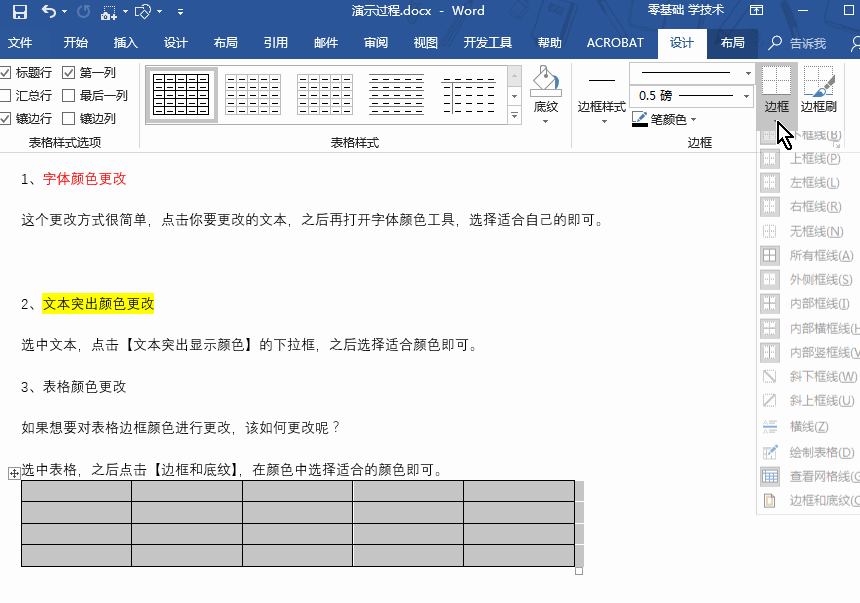
4、下划线颜色更改
在默认情况下,下划线的颜色是黑色,如何更改颜色呢?
点击下划线的下拉框,选择【下划线颜色】,之后选择你要的颜色即可。
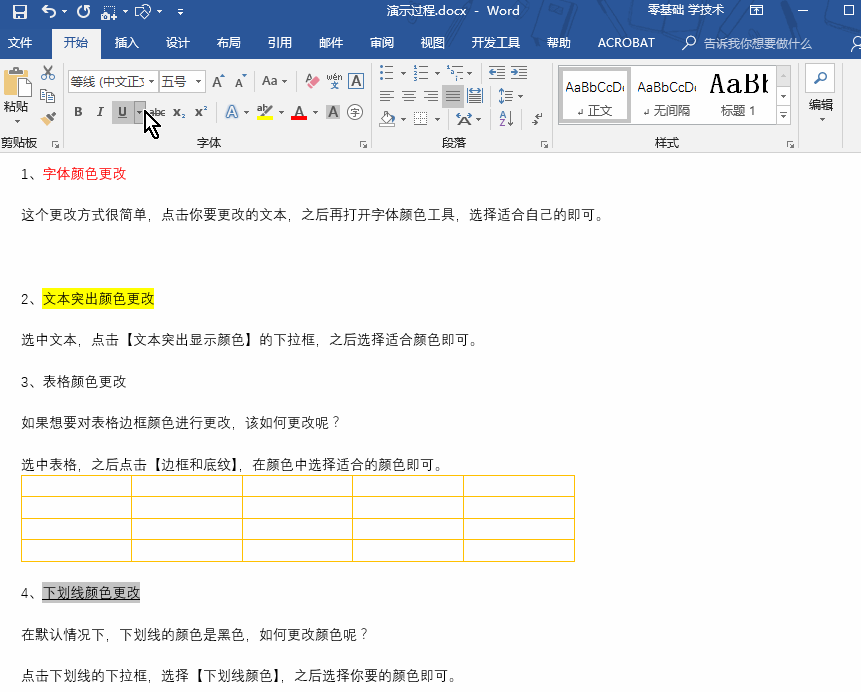
5、页面颜色更改
点击【设计】,选择【
页面颜色】的下拉框,选择一个合适的即可。
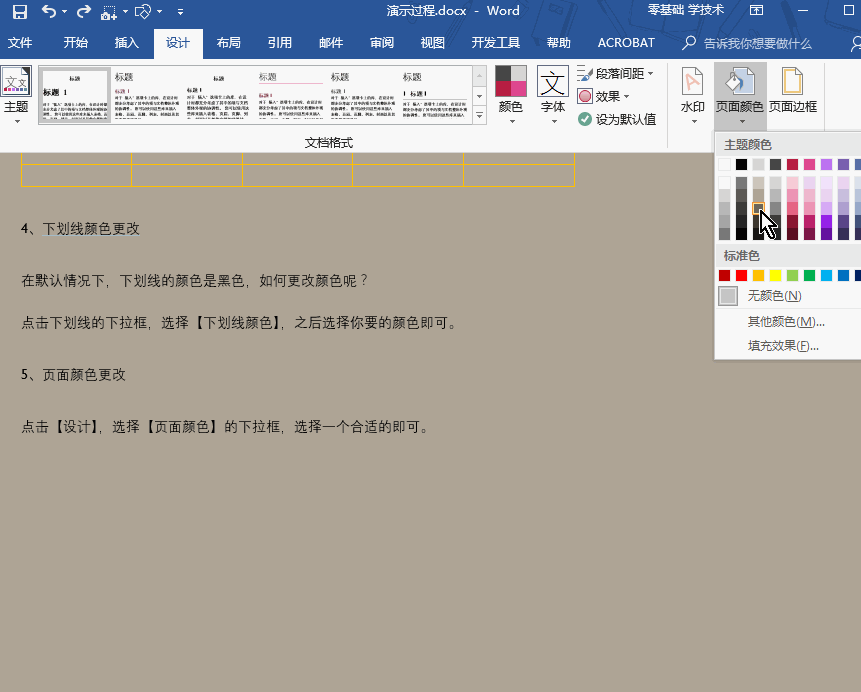
6、稿纸颜色更改
将文本转为方格式稿纸时,你会发现你的格子颜色是绿色的,这时,该如何更改呢?
在转为稿纸前,先选择【网格颜色】。
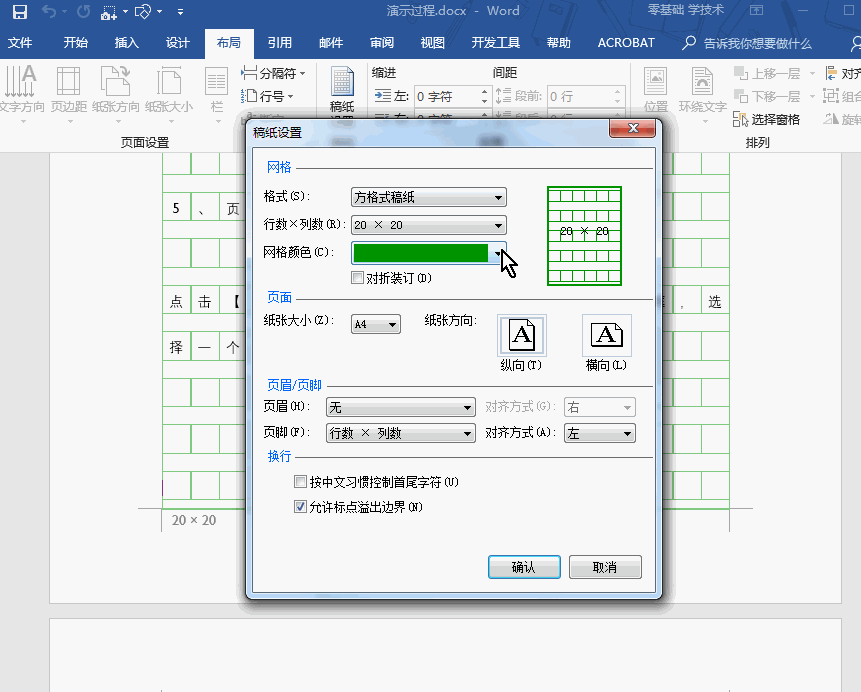
7、主题颜色更改
在默认情况下,界面默认的是彩色的,怎么样修改颜色呢?
点击【文件】——【选项】——【常规】,在Office主题选择一个颜色,之后点击确认即可。
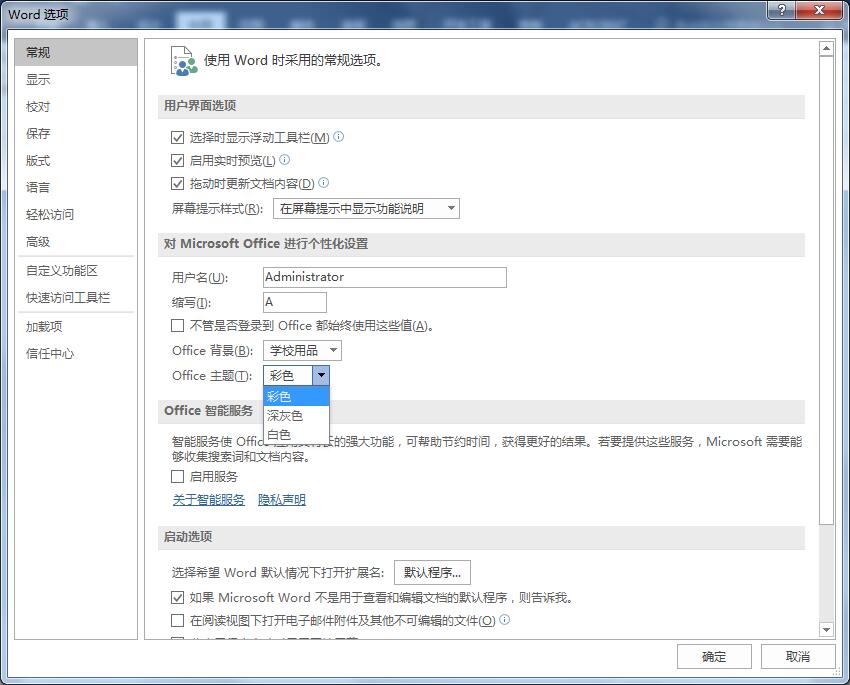
假如你学习到了这个新技能不妨转发推荐给你的小伙伴。并动动小指头收藏,以免下次走丢。
我们将定期更新Word、Excel、PPT等操作技巧。pdf转换器供在线免费的PDF转word、PDF转Excel、PDF转PPT服务。

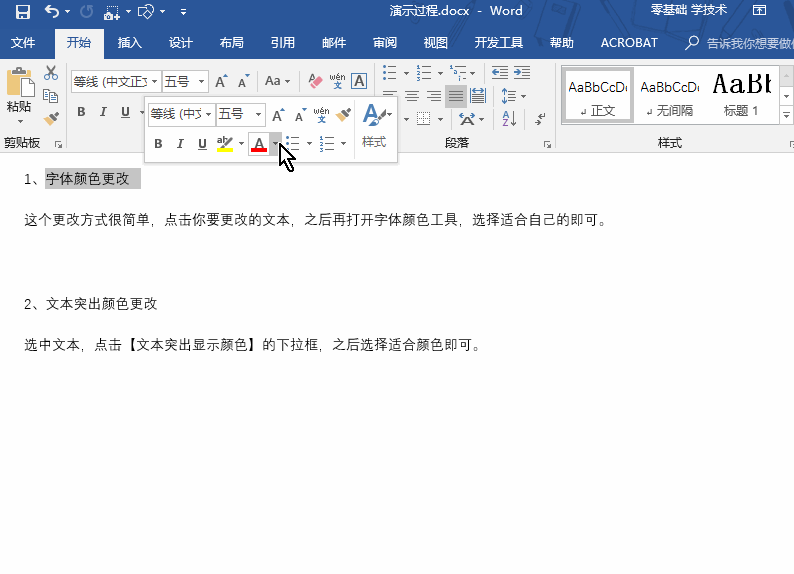
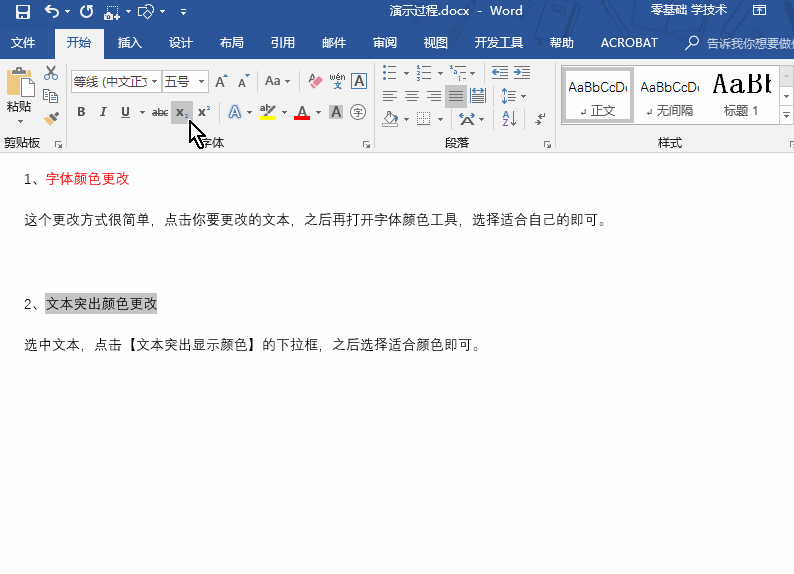
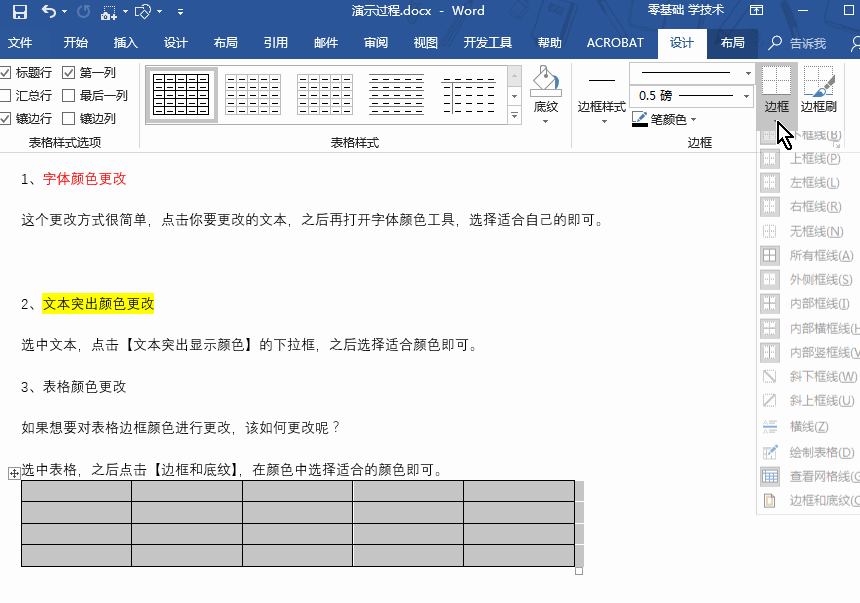
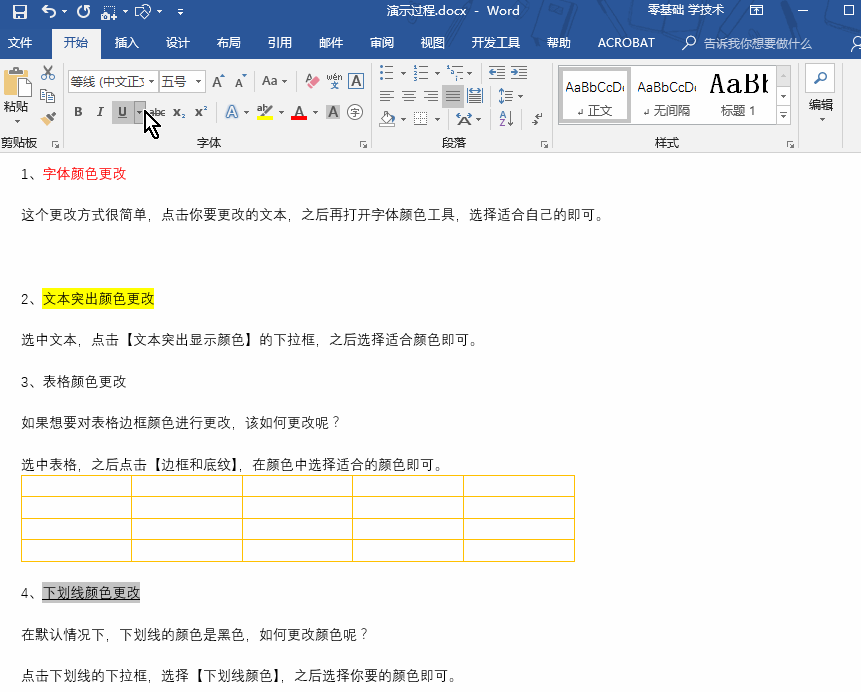
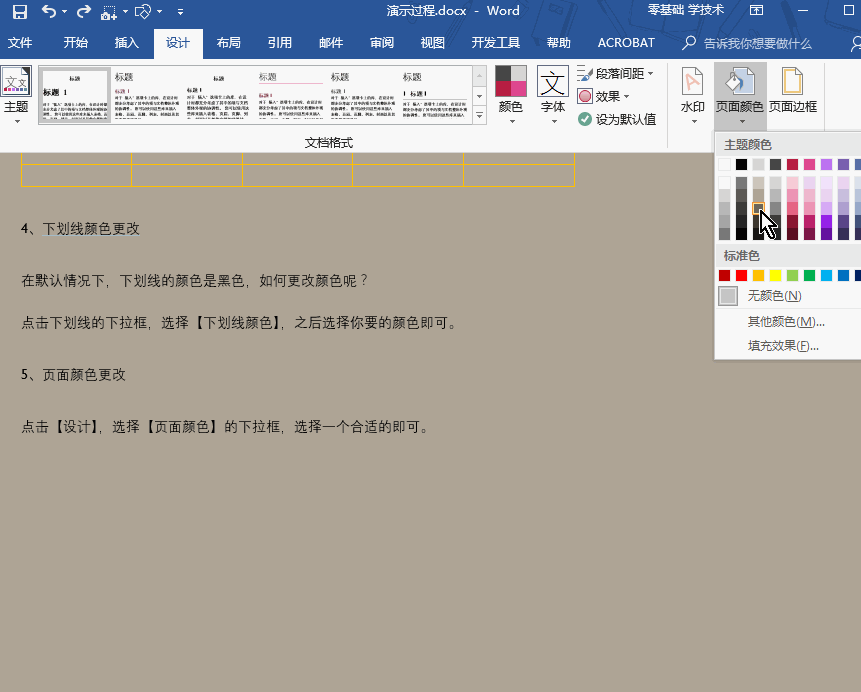
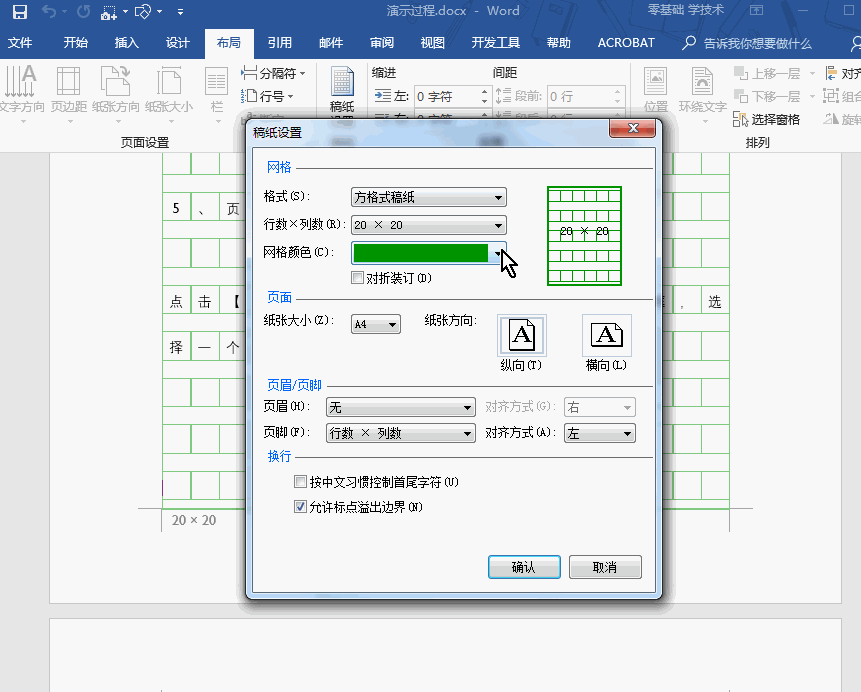
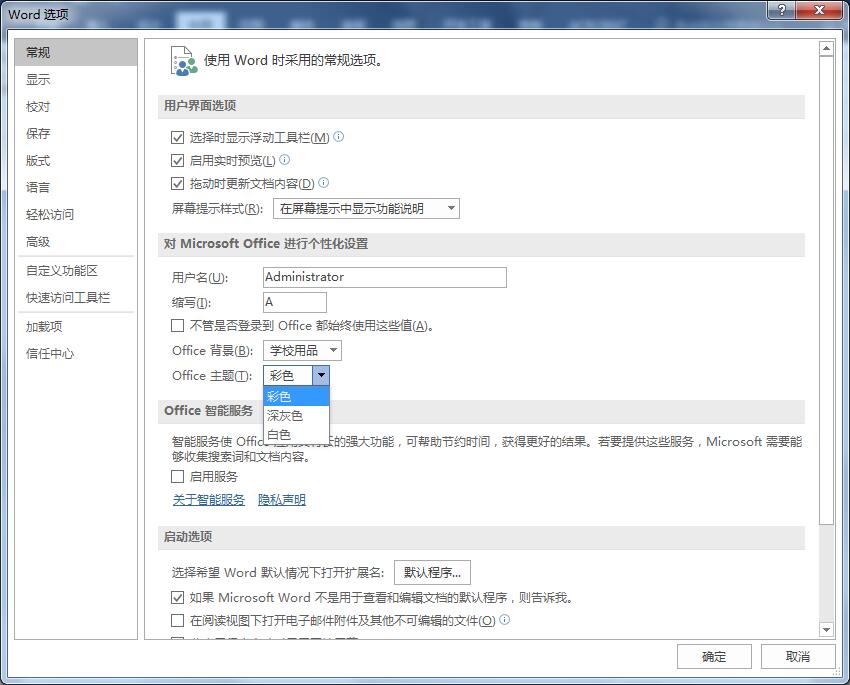
 最新文章
最新文章 相关阅读
相关阅读 最新专题
最新专题
